
Festlegen der Papiereinstellung für ein Papierfach
Für jede Papierkassette wurden standardmäßige Papierspezifikationen festgelegt. Wenn Sie einen Papiertyp verwenden möchten, der in keiner der Kassetten eingelegt ist, gehen Sie wie folgt vor, um die Papiereinstellung zu ändern.
Legen Sie Papier in die Kassette mit den zu ändernden Einstellungen ein.
Drücken Sie auf das Register KOPIE, um den Bildschirm KOPIE anzuzeigen.
Überprüfen Sie die Papiereinstellung der einzelnen Fächer, die unter Papier angezeigt werden.
zusätzliche ErklärungIm Bildschirm wird für jedes Fach Format, Name, Gew., Menge, Farbiges Papier, Lochen und Beidseitig in einer Zeile angezeigt. Als Name wird im Normalfall ein Papiertyp oder ein Profilname angezeigt, wenn registrierte Spezifikationen abgerufen werden.
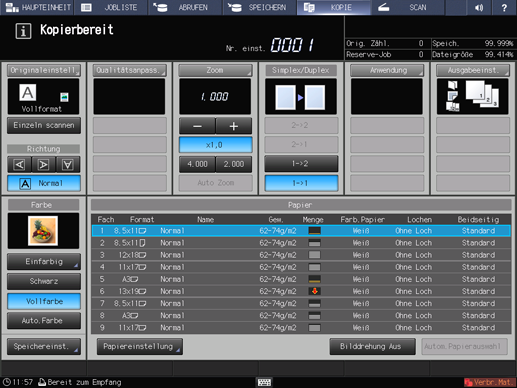
Drücken Sie auf Papiereinstellung.
zusätzliche ErklärungSie können dieselbe Einstellung in der Papiereinstellung im Bildschirm KOPIE und in der Papiereinstellung im Bildschirm GERÄT einrichten.


Der Bildschirm Papiereinstellung wird angezeigt.
Drücken Sie auf die Kassettentaste, um die Papiereinstellung zu ändern.
zusätzliche ErklärungDie Kassettentasten befinden sich im linken Bereich des Bildschirms Papiereinstellung. Beim Drücken einer Kassettentaste werden die für die Kassette angegebenen Parameter auf der rechten Seite angezeigt.
zusätzliche ErklärungWenn Sie die Profilnummer des abzurufenden Papierparameters kennen, drücken Sie auf Nr. abrufen. Sie können die Profilnummer eingeben, um das Profil einfach und schnell abzurufen und die Einstellungen zu konfigurieren.
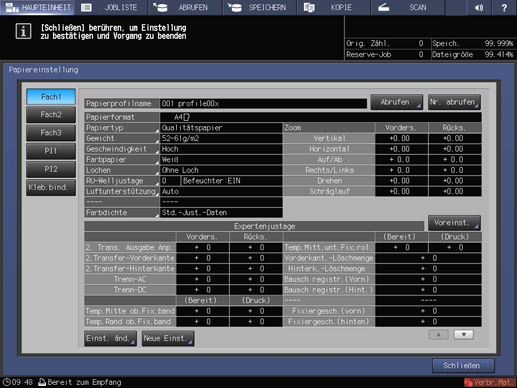
Drücken Sie auf Abrufen, Einst. änd. oder Neue Einst.
Wenn Sie auf Abrufen drücken, wird der Bildschirm Abrufen angezeigt, in dem registrierte Papierspezifikationen ausgewählt werden können. Gehen Sie zu Schritt 7.
Wenn Sie auf Einst. änd. oder Neue Einst. drücken, wird der Bildschirm Indiv. Einst. ändern angezeigt, in dem die einzelnen Spezifikationen geändert werden können. Gehen Sie zu Schritt 11.
zusätzliche ErklärungWenn Sie auf Einst. änd. drücken, wird der aktuelle Einstellungswert angezeigt.
zusätzliche ErklärungWenn Sie auf Neue Einst. drücken, wird der Standardwert für dieses System angezeigt.
Drücken Sie auf down oder up im Bildschirm Abrufen, um zum Eintrag der gewünschten Spezifikationen in der Liste zu gelangen, und drücken Sie dann auf den Eintrag.
Der ausgewählte Eintrag wird hervorgehoben.
zusätzliche ErklärungWenn registrierte Spezifikationen nicht mit den Spezifikationen der ausgewählten Kassette übereinstimmen, werden die entsprechenden Einträge ausgeblendet dargestellt und stehen nicht zur Verfügung. Ändern Sie in diesem Fall die zu verwendende Kassette.

Drücken Sie auf Detailprüfung.
Die Details des ausgewählten Eintrags werden angezeigt. Wenn Sie die Überprüfung abgeschlossen haben, drücken Sie auf Schließen.
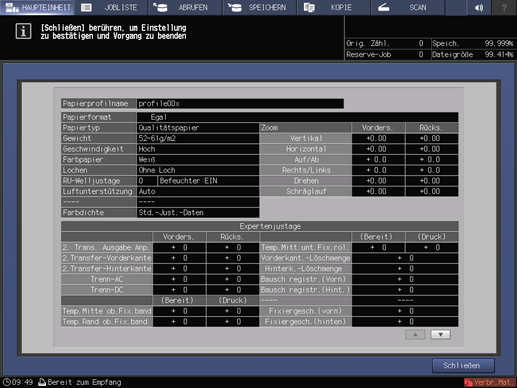
Drücken Sie im Bildschirm Abrufen auf OK.
Der Bildschirm Papiereinstellung wird wieder angezeigt.
zusätzliche ErklärungDer Papierprofilname wird zu dem Namen der abgerufenen Spezifikationen geändert.
Fahren Sie mit Schritt 30 fort, wenn die Einstellungen der abgerufenen Spezifikationen nicht geändert werden sollen.
Drücken Sie auf Einst. änd.
Wählen Sie unter Papiertyp die Taste des gewünschten Typs aus.
zusätzliche ErklärungSie haben die Wahl zwischen Beschichtet-GL, Beschichtet-ML, Beschichtet-GO und Beschichtet-MO, wenn Sie für das Gewicht einen Wert größer von 81 g/m2 / 22 lb Bond oder mehr wählen.
zusätzliche ErklärungWenn Sie auf Suche drücken, können Sie in der derzeit angezeigten Papiereinstellung nach dem registrierten Papierprofil suchen.
zusätzliche ErklärungWenn Sie auf Zurücksetzen drücken, können Sie den aktuellen Einstellungswert auf den Standardwert für das System zurücksetzen.
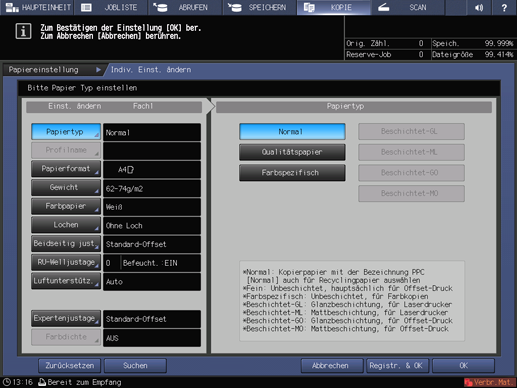
Drücken Sie Papierformat.
Der Bildschirm Formateinstellung wird angezeigt.
Wählen Sie das gewünschte Format aus den Optionen Standard, Benutzerdefiniert und Registerpapier aus.
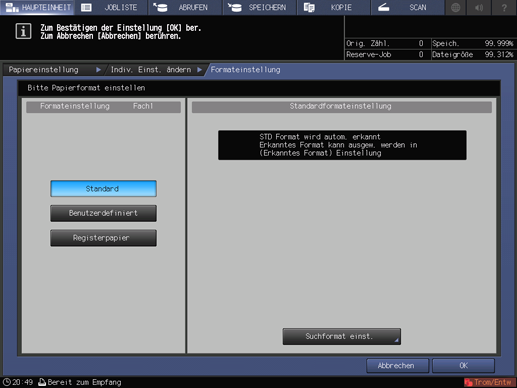
Fahren Sie mit Schritt 14 fort, wenn Sie Standard auswählen möchten.
Fahren Sie mit Schritt 15 fort, wenn Sie Benutzerdefiniert auswählen möchten.
Fahren Sie mit Schritt 16 fort, wenn Sie Registerpapier auswählen möchten.
zusätzliche ErklärungWenn Sie im Schritt 5 das obere FachPI1 oder das untere FachPI2 der Zuschießeinheit PI-502 auswählen, wird Registerpapier nicht angezeigt.
zusätzliche ErklärungStandard und Registerpapier werden nicht angezeigt, wenn in Schritt 5 Kleb.bind. ausgewählt wurde.
Wenn Standard ausgewählt ist, erkennt das System automatisch das Standardformat, wenn in diesem Fach das Papier im Standardformat eingelegt ist.
zusätzliche ErklärungEs gibt jedoch eine Gruppe von Formaten, die lediglich geringe Unterschiede aufweisen, die das System bei der Formaterkennung nicht eindeutig registrieren kann. Lassen Sie das System ein spezifisches Format erkennen, indem es das Format als eines dieser Formate identifiziert.
Drücken Sie auf Suchformat einst. Der Bildschirm Suchformat einst. wird angezeigt.
Gruppen von nicht erkennbaren Formaten werden in Spalten angeordnet. Drücken Sie in den einzelnen Spalten auf das gewünschte Format, um es auszuwählen. Drücken Sie OK.
zusätzliche ErklärungDie erkennbaren Formate unterscheiden sich in Abhängigkeit davon, ob für die Einstellung für das K-Format in der Administratoreinstellung im Bildschirm des Bedienerprogramms die Option EIN oder AUS gewählt ist. Ausführliche Informationen finden Sie unter [K-Format].
zusätzliche ErklärungDie erkennbaren Standardformate variieren in Abhängigkeit vom jeweiligen Papierfach.
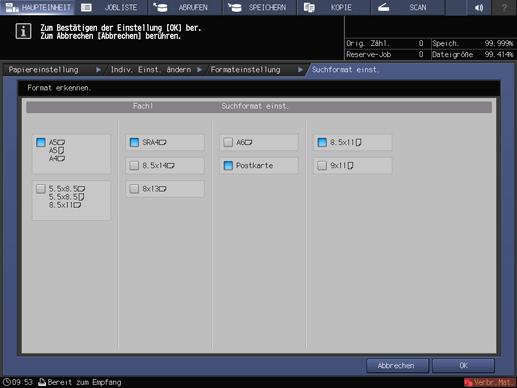
Gehen Sie zu Schritt 17.
Wenn Sie Benutzerdefiniert wählen, wird der Bildschirm Einstellung benutzerdefiniertes Format angezeigt.
So legen Sie ein benutzerdefiniertes Format fest:
zusätzliche ErklärungDrücken Sie auf (1) und geben Sie dann über die Tastatur am Touch Display, mit downup oder über die Tastatur am Bedienfeld den gewünschten Wert für die Breite ein.
zusätzliche ErklärungDrücken Sie auf (2) und geben Sie dann über die Tastatur am Touch Display, mit downup oder über die Tastatur am Bedienfeld den gewünschten Wert für die Länge ein.
zusätzliche ErklärungDrücken Sie auf (3) und geben Sie dann über die Tastatur am Touch Display, mit downup oder über die Tastatur am Bedienfeld die gewünschte Trimm-Breite für Deckblätter ein, die im Modus Falzen & Heften/Mehrf.Mittelfalz verwendet werden. Die Schaltfläche für die Eingabe der Trimm-Breite wird auf Systemen mit installiertem Broschürenfinisher SD-506 oder Broschürenfinisher SD-513 angezeigt.
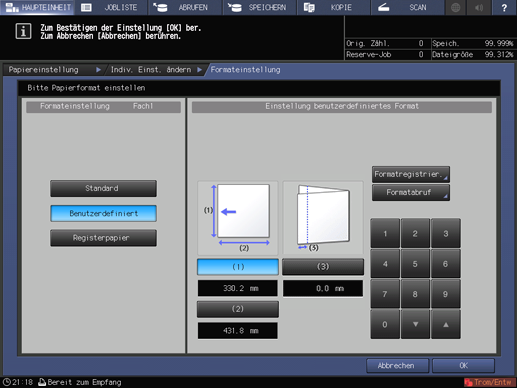
So registrieren Sie ein benutzerdefiniertes Format:
zusätzliche ErklärungDrücken Sie nach der Eingabe des Werts auf Formatregistrier. Der Bildschirm Formatregistrierung wird angezeigt.
zusätzliche ErklärungRufen Sie den gewünschten Eintrag auf und verwenden Sie bei Bedarf zum Blättern Zurück und Nächste. Im Bildschirm werden Einträge von 01 bis 20 bereitgestellt.
zusätzliche ErklärungDrücken Sie die Zifferntaste links neben dem gewünschten Eintrag und drücken Sie dann auf Hinzufügen. Der Bildschirm Einst. Name des benutzerdefin. Formats wird angezeigt.
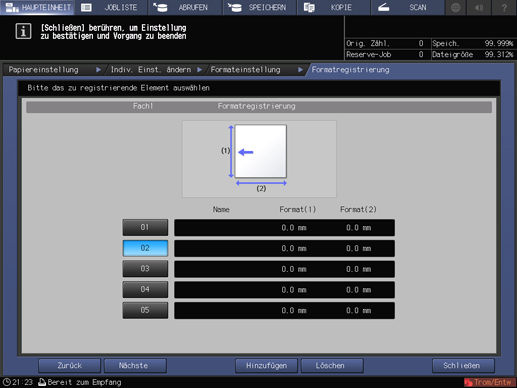
zusätzliche ErklärungGeben Sie den gewünschten Namen ein. Es können bis zu 20 Ein-Byte-Zeichen eingegeben werden.
zusätzliche ErklärungDrücken Sie OK.
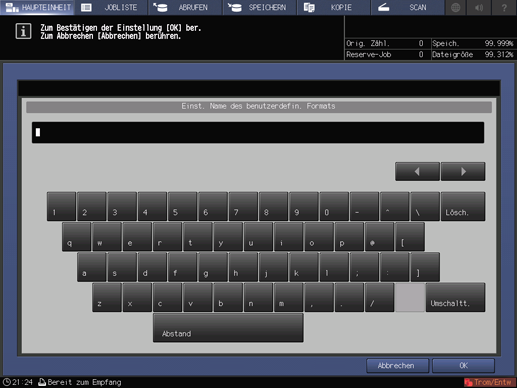
So rufen Sie ein registriertes benutzerdefiniertes Format ab:
zusätzliche ErklärungDrücken Sie auf Formatabruf. Der Bildschirm Formatabruf wird angezeigt.
zusätzliche ErklärungRufen Sie das gewünschte Benutzerformat auf und verwenden Sie bei Bedarf zum Blättern Zurück und Nächste. Im Bildschirm werden Einträge von 01 bis 20 bereitgestellt.
zusätzliche ErklärungDrücken Sie die Nummerntaste des zu verwendenden benutzerdefinierten Formats und drücken Sie dann auf OK.
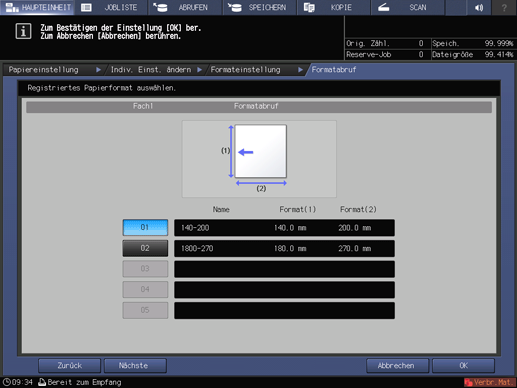
Gehen Sie zu Schritt 17.
Bei Auswahl von Registerpapier wird der Bildschirm Registerpapiereinstellung angezeigt.
Wählen Sie entweder A4Tlong edge feed oder 8,511Tlong edge feed.
Geben Sie über die Tastatur am Touch Display, mit down, up oder über die Tastatur am Bedienfeld die Anzahl der Register ein. Der Einstellungsbereich für die Anzahl von Registern reicht von 1 bis 15.
Drücken Sie OK.
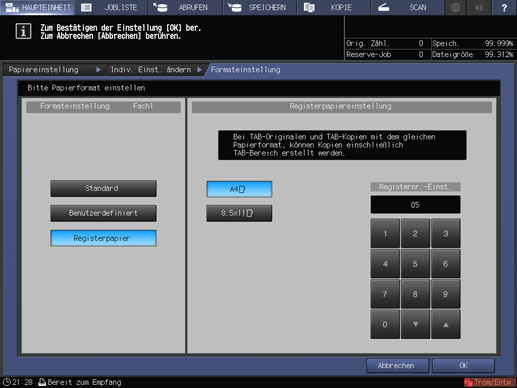
Drücken Sie auf Gewicht.
Der Bildschirm Gewicht wird angezeigt. Wählen Sie unter Gewicht die Taste des gewünschten Gewichts aus.
zusätzliche ErklärungDie Tasten (1) 52-61 g/m2 / (1) 14-15 lb Bond, (2) 62-74 g/m2 / (2) 16-19 lb Bond, (3) 75-80 g/m2 / (3) 20-21 lb Bond, (9) 217-256 g/m2 / (9) 58-68 lb Bond, (10) 257-300 g/m2 / (10) 69-81 lb Bond, (11) 301-350 g/m2 / (11) 82-93 lb Bond und (12) 351-400 g/m2 / (12) 94-106 lb Bond stehen für das DeckblattfachKB des Klebebinders PB-503 nicht zur Verfügung.
zusätzliche ErklärungDie Tasten (11) 301-350 g/m2 / (11) 82-93 lb Bond und (12) 351-400 g/m2 / (12) 94-106 lb Bond stehen für das obere Fach [PI1] und das untere Fach [PI2] der Zuschießeinheit in der Falzeinheit FD-503 nicht zur Verfügung. Wenn in diesen Fächern Deckblätter für die Klebebindung auf dem System mit installiertem Klebebinder PB-503 eingelegt sind, bleibt die Taste Start am Bedienfeld ohne Funktion, wenn (1) 52-61 g/m2 / (1) 14-15 lb Bond, (2) 62-74 g/m2 / (2) 16-19 lb Bond, (3) 75-80 g/m2 / (3) 20-21 lb Bond, (9) 217-256 g/m2 / (9) 58-68 lb Bond und (10) 257-300 g/m2 / (10) 69-81 lb Bond ausgewählt ist.
zusätzliche ErklärungDie Tasten (11) 301-350 g/m2 / (11) 82-93 lb Bond und (12) 351-400 g/m2 / (12) 94-106 lb Bond stehen für das obere Fach [PI1] und das untere Fach [PI2] der Zuschießeinheit PI-502 nicht zur Verfügung.
Wählen Sie unter Einheit ändern die Taste der gewünschten Einheit aus. Im Bildschirm wird das Papiergewicht in der ausgewählten Einheit angezeigt.
Die Prozessgeschwindigkeit kann mit den Tasten unter Geschw.-einst. eingestellt werden. Ändern Sie die Prozessgeschwindigkeit, wenn die Tonerhaftung nicht ausreichend ist. Mittel ist nur in AccurioPress C6100 verfügbar.

Drücken Sie auf Farbpapier.
Wählen Sie die gewünschte Taste für Farbpapier aus.
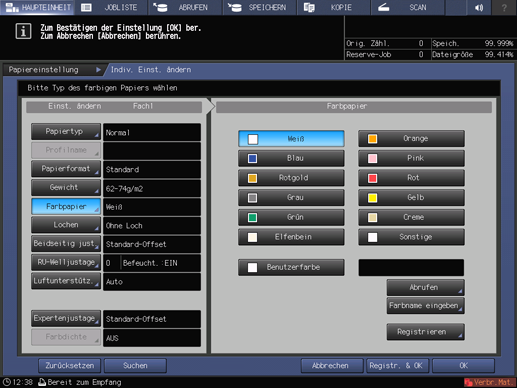
Festlegen des gewünschten Farbnamens:
Drücken Sie auf Farbpapier. Der Bildschirm Farbpapiername eingeben wird angezeigt.
Geben Sie den gewünschten Farbnamen ein. Es können bis zu 20 Ein-Byte-Zeichen eingegeben werden.
Drücken Sie OK.
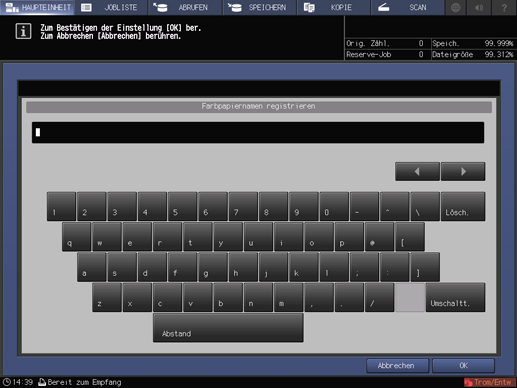
zusätzliche ErklärungDrücken Sie zum Ändern des angegebenen Farbnamens auf Farbname eingeben, um den Bildschirm Farbpapiername eingeben aufzurufen, und ändern Sie dann den Namen.
Registrieren des gewünschten Farbnamens:
Drücken Sie auf Registr. Der Bildschirm Farbname registr. wird angezeigt.
Rufen Sie die Taste der zu registrierenden Nummer auf und verwenden Sie bei Bedarf zum Blättern Zurück und Nächste. Im Bildschirm werden Einträge von 001 bis 100 angezeigt.
Drücken Sie die Taste der zu registrierenden Nummer und drücken Sie dann auf Hinzufügen.

Gegen Sie den zu registrierenden Farbnamen ein und drücken Sie dann auf OK.
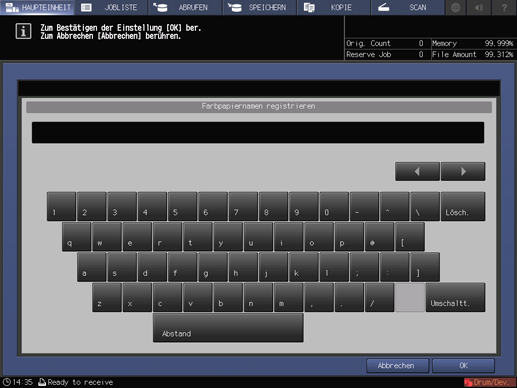
zusätzliche ErklärungZum Löschen eines registrierten Farbnamens drücken Sie die Taste der zu löschenden Nummer und drücken dann auf Löschen.
Abrufen eines registrierten Farbnamens:
Drücken Sie auf Abrufen. Der Bildschirm Farbname abrufen wird angezeigt.
Rufen Sie die Taste der gewünschten Nummer auf und verwenden Sie bei Bedarf zum Blättern Zurück und Nächste. Im Bildschirm werden Einträge von 001 bis 100 angezeigt.
Drücken Sie die Nummerntaste links neben dem zu verwendenden Farbnamen und drücken Sie dann auf OK.
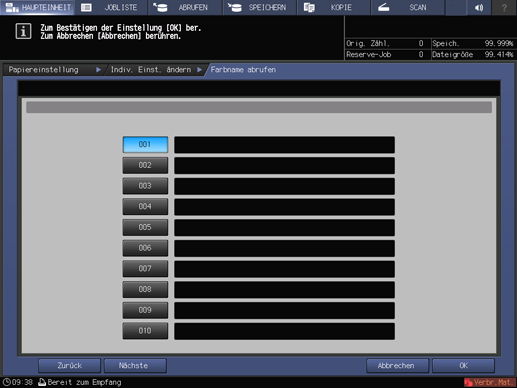
Drücken Sie auf Lochen.
Wählen Sie Mit Loch, wenn Sie Blätter mit Abheftlöchern einlegen, und Ohne Loch, wenn die eingelegten Blätter ungelocht sind.
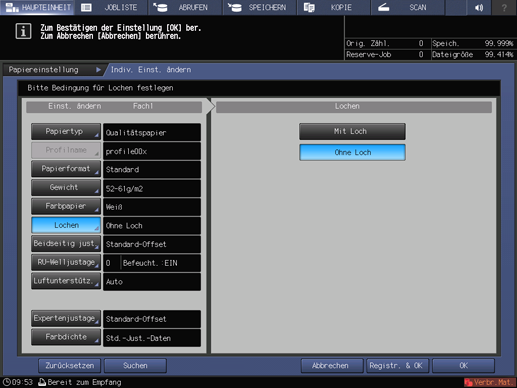
Drücken Sie auf Beidseitig just.
Der Bildschirm Beidseitig justieren wird angezeigt.
Ausführliche Informationen über die Funktion Beidseitig just. finden Sie unter Was ist eine beidseitige Justage?.
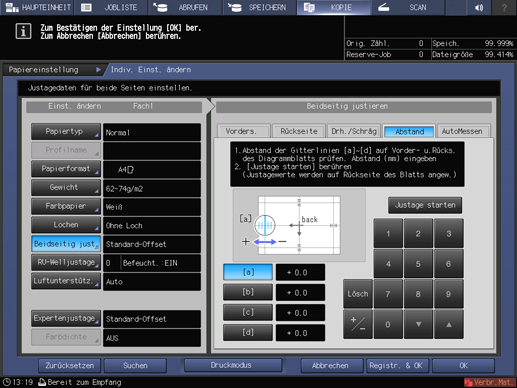
Wählen Sie Abstand, um die Rückseite basierend auf der Vorderseite anzupassen.
Wählen Sie Vorders. oder Rückseite, um die Vorderseite und die Rückseite getrennt anzupassen.
Wenn Sie Abstand als Justage wählen, geben Sie die Größe des Abstands (Größe der Bewegung auf der Rückseite basierend auf der Vorderseite) zwischen der Vorderseite und der Rückseite auf dem Diagramm in jedem Rahmen an und drücken Sie dann auf Justage starten.
Wenn Sie die Einstellungen für Zoom, Bildversatz, Drh./Schräg und Tabellenjustage für die Vorderseite oder die Rückseite ändern oder die Justage Abstand durchführen, ändert sich die Anzeige für Beidseitig justieren im Bildschirm Indiv. Einst. ändern zu Offset geändert.
Wenn Sie auf Lösch drücken, werden die Einstellungen, deren Tasten hervorgehoben sind, auf die Standardwerte zurückgesetzt.
Beachten Sie, dass beim Drücken auf Zurücks.(Vo.-/Rücks.) im unteren Bildschirmbereich sowohl die Einstellungen, deren Tasten hervorgehoben sind, als auch die Einstellungen, deren Tasten nicht hervorgehoben sind, auf die Standardwerte zurückgesetzt werden.
Wenn die Integrierte Color Care-Einheit IQ-501 auf diesem System installiert ist, können Sie AutoMessen auswählen, um die beidseitige Justage automatisch durchzuführen.
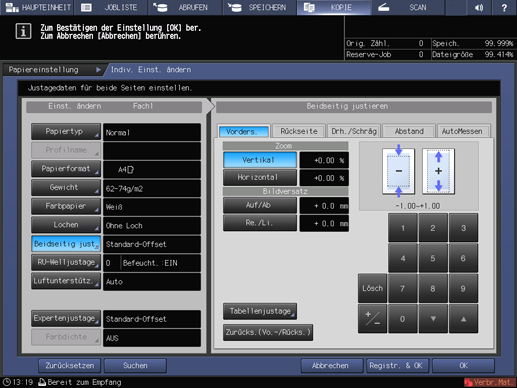
Drücken Sie auf RU-Welljustage.
Der Bildschirm RU-Welljustage wird angezeigt.
Ausführliche Informationen über die Well-Justage finden Sie unter [Well-Justage].
zusätzliche ErklärungWenn das Papiergewicht von Farbspezifisch auf 52 g/m2 bis 135 g/m2 / 14 lb Bond bis 36 lb Bond gesetzt ist und das Papiergewicht von Beschichtet-GL, Beschichtet-ML, Beschichtet-GO und Beschichtet-MO auf 81 g/m2 bis 135 g/m2 / 22 lb Bond bis 36 lb Bond eingestellt ist, stehen Bef.Einst. und EIN/AUS nicht zur Verfügung.
zusätzliche ErklärungBef.Einst. wird nur angezeigt, wenn der Befeuchter HM-101 installiert ist.
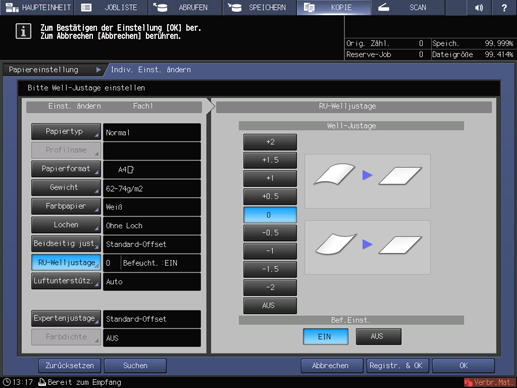
Drücken Sie auf Luftunterstütz.
Wenn Sie in Schritt 5 Fach1 bis Fach9 der Papiereinzugseinheit PF-707m oder der Papiereinzugseinheit PF-711 wählen und dann auf Luftunterstützung drücken, wird der folgende Bildschirm Luftunterstützung angezeigt.
Wählen Sie Auto oder Manuell.

zusätzliche ErklärungWenn Sie Manuell wählen, sind 9 Luftstufen verfügbar, die Sie auswählen können, indem Sie auf Schwach / Stark unter Vorderkantenluft einstellen und Seitenluft einstellen drücken.
Für Seitenluft einstellen kann auch die Option AUS gewählt werden.
Wenn Sie in Schritt 5 Kleb.bind. des Klebebinders PB-503 wählen und dann auf Luftunterstütz. drücken, wird der folgende Einstellungsbildschirm für die Luftunterstützung angezeigt.
Wählen Sie Auto, EIN oder AUS.

Drücken Sie OK.
Drücken Sie auf Stärke.
zusätzliche ErklärungStärke wird angezeigt, wenn der Bildcontroller IC-604 installiert ist.
Wählen Sie die gewünschte Taste unter Stärke aus.

Bei Auswahl von Festlegen wird die Tastatur am Touch Display angezeigt. Geben Sie über die Tastatur am Touch Display oder mit downup den Justagewert ein. Der verfügbare Bereich reicht von 0,050 mm bis 0,500 mm.
zusätzliche ErklärungDer eingegebene Wert wird auf der rechten Seite unter Stärke im linken Bildschirmbereich angezeigt. Wenn ein Wert kleiner als 0,050 mm eingegeben wird, wird er automatisch auf 0,050 mm gesetzt.
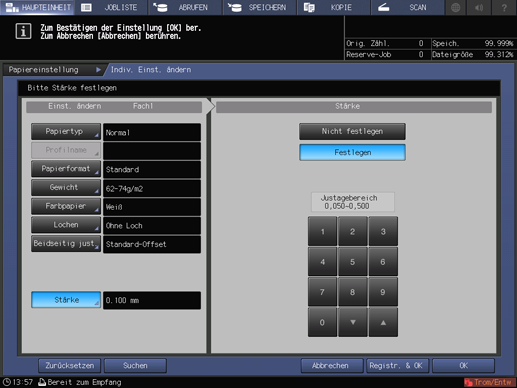
Drücken Sie auf Expertenjustage.
zusätzliche ErklärungIn der Standardeinstellung wird Expertenjustage nicht angezeigt. Wenden Sie sich bezüglich der Durchführung der Expertenjustage über die Papiereinstellung im Bildschirm GERÄT oder im Bildschirm KOPIE an den Servicetechniker.
zusätzliche ErklärungWählen Sie für die Einstellung Synchronisationsbausch (hinten), die durch zweimaliges Drücken auf Weiter im Bereich Ausgabe-Justage für 2. Übertragungseinheit. (Vorderseite) angezeigt wird, die Taste des Elements aus, das Sie anpassen möchten, und geben Sie dann über die Tastatur am Touch Display, mit down, up oder über die Tastatur am Bedienfeld die gewünschten Werte ein.
zusätzliche ErklärungDrücken Sie auf +/-, um anzugeben, ob der Wert positiv oder negativ sein soll.

zusätzliche ErklärungDrücken Sie auf Nächste, um den Einstellungsbildschirm anzuzeigen.
zusätzliche ErklärungRichten Sie Einstellungen für die folgenden Elemente ein.
Tonermenge Sparen, Dicht-Just/Fach (YMC), Dicht-Just/Fach (K), Doppeleinzugserkennung, Fehlzentrierungsstauerk., Trennung mittl.Übertreh., Dick Schwarz-Modus,Einzugskorrektur, Fluss-Timing PFU-Pap., Niedr.Lüfter-Luftstufe an unterer Fixierrolle, Luft für Fixierlufttrennung einstellen, Einstellung für PFU-Ansaugluftstufe, Einst.Trennung Ausgabepapier
zusätzliche ErklärungDrücken Sie auf OK, um die Einstellung abzuschließen. Wenn Sie die Änderung abbrechen möchten, drücken Sie auf Abbrechen.
Drücken Sie auf Farbdichte.
Der Bildschirm Farbdichte wird angezeigt.
zusätzliche ErklärungDiese Einstellung ist aktiviert, wenn die Option EIN für Farbdichtesteuerung verwend. (aufrufbar über Farbdichtesteuerung - Grundeinstellung im Bildschirm Justagemenü) ausgewählt ist.
zusätzliche ErklärungAusführliche Informationen über die Farbdichtesteuerung finden Sie unter Überblick über die Farbdichtesteuerung.
Wählen Sie Std.-Just.-Daten, Registrierte Justagedaten oder AUS.

zusätzliche ErklärungWenn Std.-Just.-Daten ausgewählt ist, führt das System regelmäßig eine Gammakorrektur (Farbdichtesteuerung) auf der Basis der im System vorgegebenen Justagedaten durch.
zusätzliche ErklärungBei Auswahl von Registrierte Justagedaten wird der Bildschirm Liste Farbsensorjust.jed.Papierfor. angezeigt.
Wählen Sie den gewünschten Registrierungsnamen aus und drücken Sie dann auf OK. Die im Bildschirm Liste Farbsensorjust.jed.Papiertyp angezeigte Liste enthält die Justage-Werte des Farbsensors für die einzelnen Papiertypen, die unter Farbdichtesteuerung im Bildschirm Justagemenü registriert sind.
zusätzliche ErklärungBei Auswahl von AUS wird die Funktion für die Farbdichtesteuerung deaktiviert.
Die Papiereinstellung ist damit abgeschlossen.
zusätzliche ErklärungWenn Sie Papierparameter anwenden und registrieren möchten, drücken Sie auf Registr. & OK. Gehen Sie zu Schritt 27.
zusätzliche ErklärungWenn Sie Papierparameter nur anwenden aber nicht registrieren möchten, drücken Sie auf OK. Gehen Sie zu Schritt 30.
Wählen Sie eine Speicherungsmethode.
zusätzliche ErklärungWenn Sie auf Neu anlegen drücken, gehen Sie zu Schritt 28.
zusätzliche ErklärungWenn Überschreib. ausgewählt ist, werden die Daten durch die registrierten Papierparameter überschrieben.
zusätzliche ErklärungWenn Sie auch das Papierformat speichern möchten, aktivieren Sie das Kontrollkästchen Format angeben.
zusätzliche ErklärungWenn das Kontrollkästchen Format angeben nicht aktiviert ist, wird das Papierformat als Egal gespeichert.
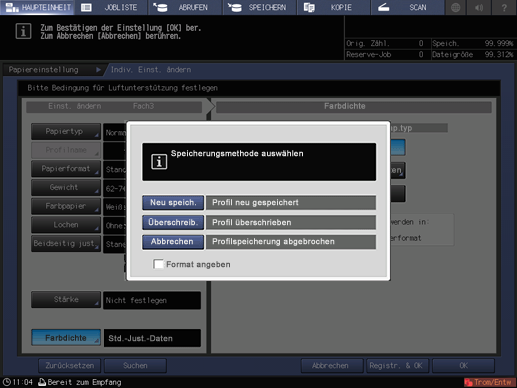
Geben Sie den gewünschten Papierprofilnamen ein.
zusätzliche ErklärungBis zu 25 Zwei-Byte-Zeichen oder 50 Ein-Byte-Zeichen können für den Papierprofilnamen eingegeben werden.
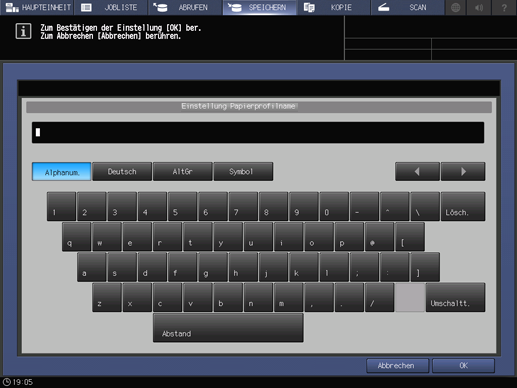
Drücken Sie OK.
Papierparameter werden im Profil mit der kleinsten Zahl gespeichert.
Der Bildschirm Papiereinstellung wird wieder angezeigt.
Drücken Sie Schließen.
Der Bildschirm GERÄT oder KOPIE wird wieder angezeigt.